IPアドレスを設定する
スイッチはレイヤ2デバイスであるため、スイッチの基本動作としてはレイヤ3アドレスであるIPアドレスは必要ありません。しかし、ネットワーク管理者がビルの2階にいて、ビルの4階に置いてあるスイッチがダウンしていないかどうか確認するためには、スイッチに対して ping が打てると便利です。また、ルータのように Telnet して、リモートで設定の変更ができたら、楽にスイッチの管理ができます。Catalyst スイッチでは、このようにスイッチを管理するためにIPアドレスを設定できるようになっています。
家庭で使うような安価なスイッチにはIPアドレスを設定することはできませんし、VLAN や STP の機能もありません。
Catalyst スイッチは管理用として、スイッチ内部に仮想インターフェイスを持ち、その仮想インターフェイスにIPアドレスを設定します。仮想インターフェイスは VLAN 毎に作成でき、それぞれの仮想インターフェイスにIPアドレスを設定することができます。ただし、アクティブにできる仮想インターフェイスは1つだけで、IPアドレスを設定し、アクティブになっている仮想インターフェイスを持つ VLAN を管理 VLAN と呼びます。
Catalyst スイッチはデフォルトで VLAN1 が作成されており、デフォルトで全てのポートが VLAN1 に所属しています。また、VLAN1 の管理用仮想インターフェイスもデフォルトで作成されていおり、VLAN1 ならびに VLAN1 の仮想インターフェイスは削除することはできません。
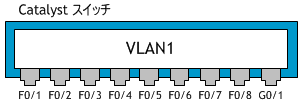
家庭で使うような安価なスイッチにはIPアドレスを設定することはできませんし、VLAN や STP の機能もありません。
Catalyst スイッチは管理用として、スイッチ内部に仮想インターフェイスを持ち、その仮想インターフェイスにIPアドレスを設定します。仮想インターフェイスは VLAN 毎に作成でき、それぞれの仮想インターフェイスにIPアドレスを設定することができます。ただし、アクティブにできる仮想インターフェイスは1つだけで、IPアドレスを設定し、アクティブになっている仮想インターフェイスを持つ VLAN を管理 VLAN と呼びます。
Catalyst スイッチはデフォルトで VLAN1 が作成されており、デフォルトで全てのポートが VLAN1 に所属しています。また、VLAN1 の管理用仮想インターフェイスもデフォルトで作成されていおり、VLAN1 ならびに VLAN1 の仮想インターフェイスは削除することはできません。
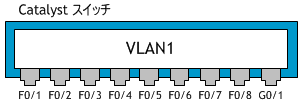
Switch# sh run ! interface Vlan1 no ip address no ip route-cache shutdown !※ VLAN に関しては後のシナリオで行いますので、ここでは軽く流すようにしてください。
ネットワーク構成図
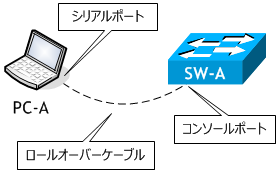
- SW-A で、sh vlan brief コマンドを実行しなさい。
- SW-A に SW-A というホスト名を付け、VLAN1 の管理用仮想インターフェイスにIPアドレス 192.168.1.1/24 を設定しなさい。
ただし、no shut は行わないし、インターフェイスコンフィグレーションモードからも抜けない。 - 引き続き、do sh int vlan 1 コマンドを実行しなさい。
- 引き続き、no shut を実行後、do sh int vlan 1 | include Vlan コマンドを実行しなさい。
- PC-A と SW-A を Ethernet ケーブルで接続し、ポート LED がグリーンになったことを確認後、
SW-Aで、do sh int vlan 1 | include Vlan を実行し、その後、特権モードに戻りなさい。
Switch# sh vlan brief
VLAN Name Status Ports
---- -------------------------------- --------- -------------------------------
1 default active Fa0/1, Fa0/2, Fa0/3, Fa0/4
Fa0/5, Fa0/6, Fa0/7, Fa0/8
Gi0/1
1002 fddi-default act/unsup
1003 token-ring-default act/unsup
1004 fddinet-default act/unsup
1005 trnet-default act/unsup
Switch#
デフォルトで default という名前の VLAN1 が作成されており、全てのポートがこの VLAN に所属しています。1002~1005 の VLAN もありますが、これらは FDDI やトークンリング用ですので、イーサネットでは使用しません。
Switch# conf t Enter configuration commands, one per line. End with CNTL/Z. Switch(config)# host SW-A SW-A(config)# int vlan 1 SW-A(config-if)# ip add 192.168.1.1 255.255.255.0
SW-A(config)# int vlan 1
SW-A(config-if)# ip add 192.168.1.1 255.255.255.0
SW-A(config-if)# do sh int vlan 1 ← do コマンド
Vlan1 is administratively down, line protocol is down
Hardware is EtherSVI, address is 0024.900a.0040 (bia 0024.900a.0040)
Internet address is 192.168.1.1/24
MTU 1500 bytes, BW 1000000 Kbit, DLY 10 usec,
reliability 255/255, txload 1/255, rxload 1/255
・
・
・
SW-A(config-if)#
int vlan 1 で no shut を行っていないため、インターフェイスが shutdown しています。
| Vlan1 is (物理層) | line protocol is (データリンク層) | 状態、原因 |
|---|---|---|
| administratively down | down | 管理者が意図的にダウンさせている (インターフェイスで no shutdown を行っていない) |
| down | down | 該当する VLAN がない 該当する VLAN がアクティブではない |
| up | down | 該当する VLAN に接続している機器が全くない 該当する VLAN に接続している機器の電源が全く入っていない |
| up | up | 正常 (管理用として有効な仮想インタフェイス) |
do コマンドを使うと、グローバルコンフィグレーションモードなど Cisco ルータや Catalyst スイッチの設定モードで、特権モード (特権 EXEC モード) コマンドを実行できます。do コマンドは、設定コマンド入力後すぐに設定内容を確認できる非常に便利なコマンドですが、Tab や ? によるヘルプ機能は使えませんので、コマンドは覚えている必要があります。また、Cisco 試験のシミュレータでは do コマンドをサポートしていない可能性がありますのでご注意ください。
SW-A(config-if)# no shut SW-A(config-if)# do sh int vlan 1 | include Vlan Vlan1 is up, line protocol is down SW-A(config-if)#
物理層は up していますが、データリンク層は down しています。これは、SW-A の VLAN1 に接続している機器の電源が入っていないためです。
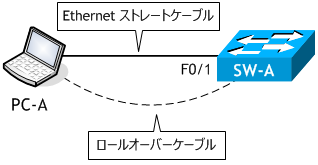
SW-A(config-if)# do sh int vlan 1 | include Vlan Vlan1 is up, line protocol is up SW-A(config-if)# ^Z SW-A#
デフォルトで VLAN1 が作成されており、全てのインターフェイスは VLAN1 に所属しているため、PC-A も VLAN1 に所属しています。VLAN1 に所属しているインターフェイスに接続している機器が1台でも UP していれば、VLAN1 の管理用仮想インターフェイスは UP します。
※ 次の「シナリオ」に続きます。